Как разблокировать андроид, если забыл пароль? 10 способов разблокировать графический ключ Android
Что делать, если забыл пароль от телефона? Как разблокировать андроид? Не стоит волноваться, существует несколько способов возобновить доступ к своему мобильному устройству. В этой статье можно найти основные варианты того, сбросить блокировку, как самые простые, так и более сложные, требующие дополнительных программ. Один из этих способов обязательно поможет решить проблему с заблокированным телефоном.

Данные аккаунта
Простой способ, как разблокировать андроид, если забыл пароль, – восстановить доступ с помощью гугл-аккаунта. Этот метод сработает только в том случае, если планшет или телефон подключены к Wi-Fi либо мобильной сети. Это механизм самой системы, помогающий в случае неправильного ввода пароля или графического ключа.
Если ввести графический ключ неправильно более пяти раз, то появится окошко с предупреждением о тридцатисекундной блокировке. На экране устройства появится надпись «Забыли графический ключ?», при нажатии на которую вам будет предложено ввести данные своего гугл-аккаунта. После того как вы введете адрес своей почты и пароль, устройство разблокируется.
Если вы забыли данные своего аккаунта, то восстановите их на официальном сайте гугл.
Если отсутствует подключение к интернету
Первый способ, показывающий, как разблокировать андроид, если забыл пароль, не сработает при отсутствии интернета, так как логин и пароль от гугл-аккаунта будет невозможно проверить. Необходимо установить подключение к интернету.
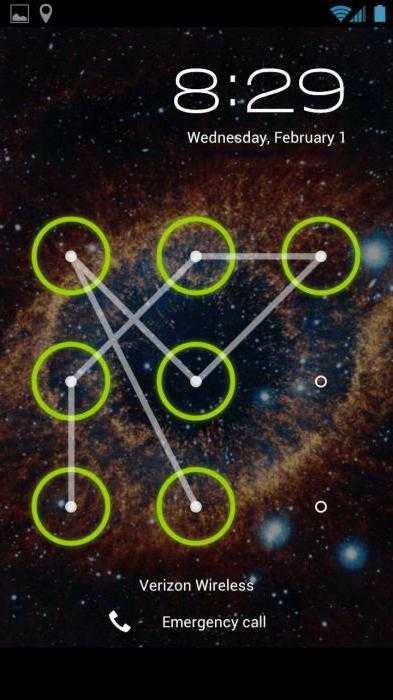
Для этого нужно включить и выключить или просто перезагрузить устройство. Сразу же после включения появится верхний бар (его называют также центром уведомлений, или информационным центром). Потяните его вниз и включите Wi-Fi или мобильный интернет. После этого можно ввести свои логин и пароль, и устройство будет разблокировано.
Если рядом нет Wi-Fi, а мобильный интернет недоступен на вашей сим-карте, можно поступить следующим образом. Просто воспользуйтесь другой сим-картой, заранее обратите внимание, подключена ли услуга «Интернет» и есть ли деньги на балансе.
Подключить устройство к сети интернет можно и с помощью LAN-переходника. Для этого понадобится сам переходник и роутер, подключенный к интернету. Устройство подключается к интернету с помощью переходника, что позволит проверить правильность введенных данных гугл-аккаунта. Следует знать, что не все устройства поддерживают работу через LAN-переходник.
Для старых версий
Третий способ, рассказывающий нам, как разблокировать экран андроид, если забыл пароль, скорее всего, не подойдет для версий выше 2.3. Нужно просто позвонить на заблокированное устройство и ответить на звонок. После этого можно зайти в настройки и просто отключить блокировку графическим ключом.

Способ с разряженной батареей
Четвертый метод, показывающий, как разблокировать планшет андроид, если забыл пароль, основан на сообщении о разряде батареи. Он подойдет и для телефона. Дождитесь, пока батарея не разрядится, устройство оповестит вас об этом. Тогда можно будет войти в меню состояния питания, оттуда проследовать в основное меню и отключить защиту с помощью графического ключа.
Отключение блокировки через компьютер
Пятый способ сработает, если включена отладка по USB. Эту функцию можно включить в меню «Для разработчиков». Если она была включена до блокировки, то отключить защиту графическим ключом будет легко.
Все последующие способы, рассказывающие, как разблокировать андроид, если забыл пароль, основаны на удалении файла gesture.key, который содержит данные о ключе. Сначала скачайте и установите на компьютер программу ADB Run. После этого можно подключить телефон или планшет к компьютеру.

Чтобы понять, как разблокировать планшет андроид, если забыл пароль, прочтите следующую инструкцию.
Запустите программу «ADB Run». Управление в программе осуществляется с помощью цифровых клавиш и кнопки «Enter». Теперь следует зайти в меню и выбрать шестой по счету пункт, называющийся «Unlock Gesture Key».
Программа предложит выбор из двух вариантов: метод 1 и метод 2. Первый метод удаляет файл gesture.key. Второй метод удаляет данные из файла system.db. Выберите один из методов. Устройство будет разблокировано, осталось только перезагрузить его.
Разблокировка через меню Recovery
Несколько методов разблокирования графического ключа основано на удалении файла gesture.key вручную. Чтобы использовать эти способы, нужно, чтобы на устройстве было меню Recovery.
Шестой способ. Скачайте файловый менеджер Aroma и установите его с помощью меню Recovery. Теперь перейдите по пути /data/system/ и вручную удалите файл gesture.key. Теперь устройство можно перезагрузить. Введите любой графический ключ — и экран разблокируется.
Седьмой метод похож на шестой. Скачайте файл gest.zip для андроида, установите его из меню Recovery и перезагрузите устройство. Теперь можно ввести любой графический ключ, и андроид разблокируется.
Обращение в сервисный центр
Если вы не в ладах с техникой, не забывайте, что можно обратиться в сервисный центр. Мастер сможет решить вашу проблему за несколько минут. В сложных случаях поможет перепрошивка устройства.
Сброс данных
Есть ещё один, девятый способ разблокировать телефон или планшет с помощью «рекавери», но подойдет он не всем. Дело в том, что в устройствах есть функция возвращения к заводским настройкам. При таком сбросе данных фотографии, видео, картинки, музыка и другие файлы останутся без изменений. Но СМС, телефонная книга со всеми контактами, программы и заметки будут удалены. Рекомендуется внести все свои контакты в гугл-аккаунт, чтобы в подобных случаях иметь возможность их восстановить.
Для того чтобы вернуться к заводским настройкам с помощью меню «рекавери», нужно выключить устройство (желательно и на несколько секунд вытащить батарею), войти в режим «рекавери» и выбрать пункт меню, который называется «Wipe Data / Factory Reset». Навигация по меню осуществляется клавишей громкости, выбор — клавишей питания. Через некоторое время телефон самостоятельно перезагрузится (в некоторых моделях перезагрузку нужно выполнить вручную) и будет разблокирован. Не все знают, как пользоваться меню «рекавери», поэтому подробно рассмотрим этот способ на примере разных моделей телефонов.
Samsung
Как разблокировать андроид, если забыл пароль? «Самсунг» позволяет сбросить ключ при помощи меню Recovery.
Сначала выключите устройство. Одновременно нажмите и удерживайте три кнопки – «Домой», «Питание» и «Увеличение громкости» (если кнопка «Домой» отсутствует, то нужно нажимать только две последних). Удерживайте клавиши до появления меню. С помощью клавиши громкости выберите пункт «wipe data/factory reset», после чего нажмите клавишу питания, таким же образом выберите «yes — Delete all user data» в появившемся меню. Перезагрузите устройство, выбрав пункт «reboot system now».

НТС
Как разблокировать андроид HTC, если забыл пароль? Выключите смартфон, если есть возможность, то вытащите и вставьте батарею. Зайдите в меню Recovery, удерживая кнопку выключения и кнопку уменьшения громкости. Отпустить кнопки, когда появится изображение андроида. В меню нужно выбрать пункт Factory Reset (в некоторых моделях он называется Clear Storage).
LG
Как разблокировать андроид LG, если забыл пароль? Выключите телефон, зажмите кнопку питания и кнопку регулировки громкости. Появится изображение андроида. Выберите Recovery Mode с помощью кнопки громкости и подтвердите выбор клавишей выключения. Снова появится изображение андроида. Теперь выбирайте «Settings», после – «Factory Data Reset», подтвердите решение, выбрав «Yes».
Fly
Как разблокировать андроид, если забыл пароль? Fly позволяет отключть графический ключ при сбросе данных.
Выключите смартфон, вытащите и вставьте батарею. Вход в меню осуществляется с помощью кнопку выключения и повышения громкости. Сначала выберите «recovery mode», затем «wipe data/factory reset» и «Yes». Перезагрузите устройство, выбрав «reboot system now».
Сброс блокировки с помощью приложения
Наконец, десятый, последний метод сброса графического ключа. Этот способ прост, но для его применения следует заранее подумать, как разблокировать андроид, если забыл пароль. То есть, по сути, ещё до самой блокировки. Для использования необходимы Root-права.
Скачайте и установите приложение SMS Bypass, разрешите ему использование Root-прав. Теперь, чтобы разблокировать смартфон, достаточно послать на него сообщение с текстом «1234 reset». Текст можно самостоятельно изменить.
Если устройство уже заблокировано, то при включенном интернете установить приложение можно удаленно через свой гугл-аккаунт.
fb.ru
Как разблокировать Honor пароль, если забыл его на смартфоне?
Если вы забыли пароль от вашего телефона, то можно поступить несколькими способами. Хотя в Интернете существует множество решений о том, как Как разблокировать Honor пароль, только некоторые из них действительно работают. Некоторые из предлагаемых решений требуют от вас загрузки приложений и их установки на Android-телефоне. В других способах нужно войти в свою учетную запись плеймаркета, и, наконец, самый радикальный способ сбрасывает и стирает все ваши данные с телефона Android, возвращая его на заводские настройки.
Мы расскажем как разблокировать Honor пароль, если забыли его. В зависимости от конкретной ситуации вы можете выбрать определенный способ, чтобы обойти пароль. Если вы только что купили телефон Android и не успели сохранить на нем какую-либо информацию, удаление всех данных, конечно же, не будет проблемой.
Но если бы у вас был Android-телефон в течение длительного времени и у вас было много контактов и личной информации, вы можете попрорбовать другие способы. Особенно, если вы нигде не сохранили свою информацию.Вот три простых решения для разблокировки телефонов Android, которые будут работать для большинства брендов, таких как Samsung, HTC, LG, а также китайские бренды, такие как ZTE, Lenovo, Huawei, ThL и другие:
Как разблокировать Honor путем входа в учетную запись Gmail (плеймаркет)
1. Введите неверный пароль или графический ключ в течение пяти раз
2. После пятой ошибки в нижней правой части экрана появится опция «Забытый пароль» – щелкните по ней
3. Войдите в систему с помощью своего имени пользователя и пароля Google, связанных с соответствующим телефоном Android.
4. Теперь вы можете нарисовать новый графический ключ и подтвердить изменение.
Как сбросить Huawei Honor, если забыли пароль
Первый метод:
1. Сначала нажмите и удерживайте клавишу питания, чтобы выключить сотовый телефон.
2. Затем нажмите и удерживайте кнопку Увеличения громкости + Включение, пока на экране не появится логотип Adnroid.
3. Выберите с помощью кнопок громкости опцию « стереть данные / сбросить заводские настройки » и подтвердить это кнопкой питания.
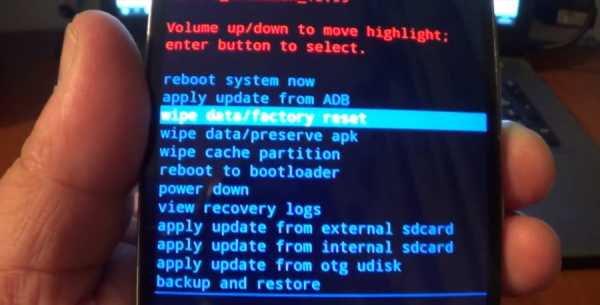
4. Затем выберите « Да » в меню и примите его с помощью клавиши «Питание».
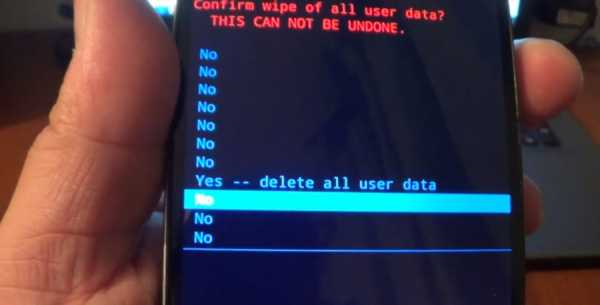
5. Теперь выберите опцию « перезагрузить систему сейчас » с помощью кнопки питания .
6. Всё получилось! Только что выполнен жесткий сброс.
Второй метод для новых версий Huawei Honor:
1. Для начала нажмите и удержите кнопку питания, для того чтобы выключить сотовый телефон.
2. После этого надавите и удерживайте кнопки Увеличения громкости + Питания, пока экран не загорится.
3. Затем отпускаем клавишу питания, а клавишу громкости продолжаем удерживать.
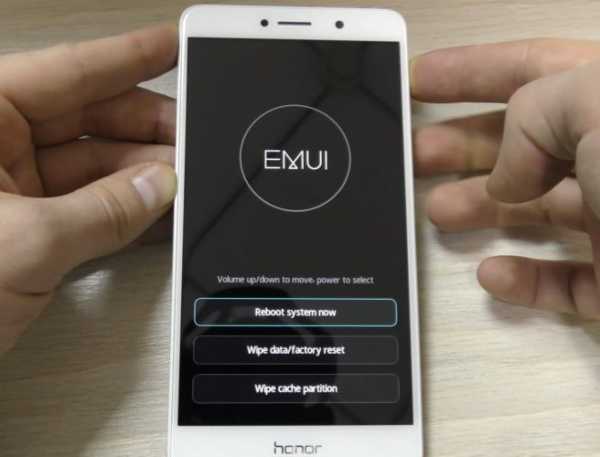
4. На следующем шаге коснитесь «Wipe dats/factory reset» и выберите «Wipe dats/factory reset» для подтверждения. (Внимание все данные будут удалены!)

5. Отличная работа!
Устройство готово к использованию.
Читайте также: Сброс Huawei до заводских настроек, 5 способов восстановления
Несколько замечаний относительно разблокировки телефонов, когда вы забыли пароль
Будьте осторожны, если вы хотите использовать жесткий сброс для обхода пароля вашего телефона Huawei Honor, вы действительно потеряете всю информацию, включая контакты, видео и фото. Выбирайте этот метод только если у вас есть резервная копия вашей личной или важной информации. Первый вариант, как известно, не работал для некоторых пользователей, но другим удалось успешно использовать его.
Второй вариант оптимален для большинства пользователей, но сам по себе он не является решением, так как он никогда не изменяет пароль, но он просто обходит его каждый раз, когда вы открываете свой Android-телефон.
Если вам понравилась статья: как разблокировать Honor, оставляйте свои комментарии.
kazizilkree.com
Как разблокировать iPhone, если забыл пароль
Привет, друзья! Не так давно я купил своей жене iPhone 7, а она у меня дама забывчивая и возникла проблема: как разблокировать айфон, если забыл пароль? В этот момент я понял, какая будет следующая тема моей статьи.Несмотря на то, что на большинстве моделей iPhone установлены сканеры пальцев, многие по привычке продолжают пользоваться цифровыми паролями. Есть также и владельцы моделей телефона 4 и 4s, в которых сканер отпечатков не встроен. Плюс есть вероятность глюков у сканера. Именно поэтому до сих пор тысячи людей сталкиваются с проблемой забытого пароля.
1. Как разблокировать iPhone, если забыл пароль: 6 способов
После десятой попытки любимый айфон блокируется навсегда. Компания старается максимально защитить владельцев телефона от взлома данных, потому восстановить пароль довольно сложно, но такая возможность есть. В этой статье мы приведет целых шесть способов того, как разблокировать айфон, если забыл пароль.
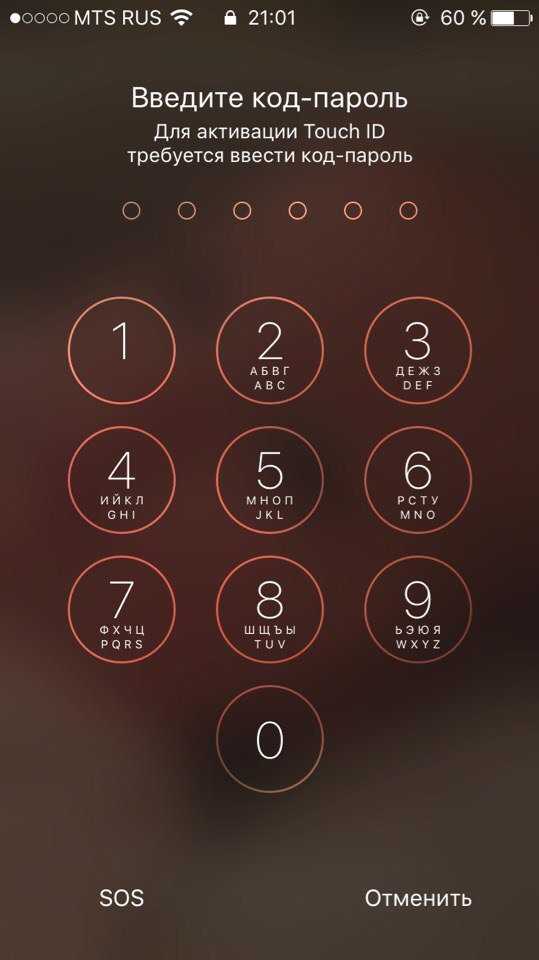
Важно! Если перед попыткой сброса вы не выполняли ни одной синхронизации ваших данных, все они будут потеряны.
1.1. С помощью iTunes при предыдущей синхронизации
Если владелец забыл пароль на iPhone, этот способ рекомендуемый. Предусмотрительность в деле восстановления очень важна и если вам повезло иметь резервную копию данных, никаких проблем возникнуть не должно.
Для этого способа понадобится компьютер, на котором раньше проводилась синхронизация с устройством.
1. С помощью usb-кабеля подключите телефон к компьютеру и дождитесь, пока он появится в списке устройств.
2. Откройте iTunes. Если на этом шаге телефон снова начнет требовать пароль, попробуйте подключить его к другому компьютеру или используйте режим восстановления. В последнем случае вам придется отложить вопрос того, как разблокировать iPhone и сначала восстановить пароль доступа. Подробнее о нём в способе 4. Не забудьте проверить, последняя ли версия программы у вас стоит, если нужно обновите программу здесь — http://www.apple.com/ru/itunes/.
3. Теперь нужно подождать, некоторые время iTunes будет синхронизировать данные. Этот процесс может занять несколько часов, но он того стоит, если данные вам нужны.
4. Когда iTunes сообщит о завершении синхронизации, выберите пункт «Восстановление данных из резервной копии iTunes». Использование резервных копий проще всего из того, что можно сделать, если забыл пароль на iPhone.
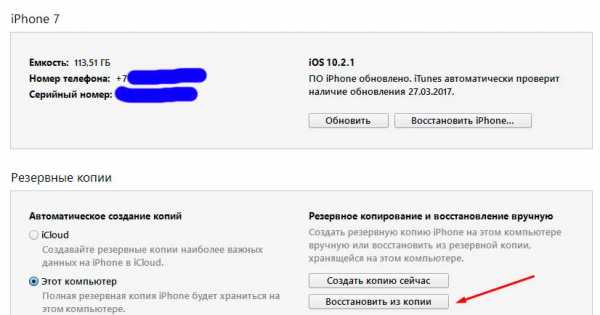
5. В программе появится список ваших устройств (если их несколько) и резервных копий с их датой создания и размером. От даты создания и размера зависит то, какая часть информация останется на iPhone, изменения, сделанные со времени последней резервной копии, также сбросятся. Поэтому выбирайте самую новую резервную копию.
Если вам не повезло иметь заранее сделанную резервную копию телефона или данные для вас не нужны, читайте статью дальше и выберите другой способ.
1.2. Как разблокировать айфон через iCloud
Этот способ работает только при том условии, что у вас настроена и активирована функция «Найти iPhone». Если вы все равно задаетесь вопросом касательно того, как восстановить пароль на айфоне, используйте любой из других пяти способов.
1. В первую очередь вам нужно перейти по ссылке https://www.icloud.com/#find с любого устройства, без разницы, смартфон это или компьютер.
2. Если перед этим вы не входили на сайт и не сохраняли пароль, на этом этапе вам нужно ввести данные от профиля Apple ID. Если вы забыли пароль от учетной записи, перейдите в последний раздел статьи касательного того, как сбросить пароль на айфоне для Apple ID.
3. В верхней части экране вы увидите список «Все устройства». Кликните на него и выберите нужное вам устройство, если их несколько.

4. Нажмите «Стереть (имя устройства)», таким образом вы сотрете все данные телефона вместе с его паролем.
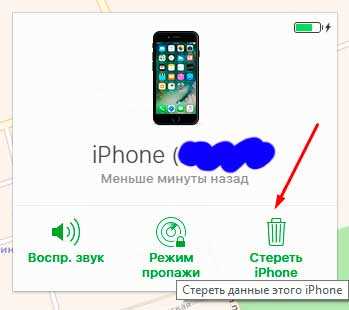
5. Теперь телефон вам доступен. Вы сможете восстановить его с резервной копии iTunes или iCloud или заново настроить, словно он только что куплен.
Важно! Даже если служба активирована, но при этом на телефоне отключен доступ к Wi-Fi или мобильному интернету, использовать этот способ не получится.
Без подключения в интернету большинство способов того, как взломать пароль на айфоне, не сработают.
1.3. С помощью сброса счетчика неверных попыток
Если ваш гаджет заблокировался уже после шестой попытки введения пароль, а пароль вы надеетесь вспомнить, попробуйте сбросить счетчик неверных попыток.
1. Подсоедините телефон к компьютеру через usb-кабель и включите iTunes. Важно, чтобы на мобильном был включен Wi-Fi или мобильный интернет.
2. Немного подождите, пока программа «увидит» телефон и выберите пункт меню «Устройства». После нажмите «Синхронизировать с (имя вашего айфона)».
3. Сразу после начала синхронизации счетчик обнулится. Вы можете продолжать попытки ввести правильный пароль.
Не забывайте, что счетчик не обнулить просто перезагружая устройство.
1.4. С помощью режима восстановления
Этот способ сработает даже если вы никогда не синхронизировались с iTunes и не подключали функцию для нахождения iPhone. При его использовании и данные устройства, и его пароль удалятся.
1. Подключите айфон через usb к любому компьютеру и откройте iTunes.
2. После этого вам нужно зажать одновременно две кнопки: «Режим сна» и «Главная». Держите их долго, даже когда устройство начнет перезагружаться. Вам нужно дождаться окна режима восстановления. В iPhone 7 и 7s зажмите две кнопки: Сна и уменьшения громкости. Удерживайте их так же долго.

3. Вам предложат восстановить или обновить телефон. Выберите восстановление. Устройство может выйти из режима восстановления, если процесс затянется, тогда повторите все шаги заново 3-4 раза.
4. По окончанию восстановления пароль сбросится.
1.5. С помощью установки новой прошивки
Этот способ надежный и работает у подавляющего большинства пользователей, но требует подбора и загрузки прошивки, которая весит 1-2 Гигабайта.
Внимание! Тщательно выбирайте источник для скачивания прошивки. Если внутри неё будет вирус, он может полностью сломать ваш айфон. Как разблокировать его узнать у вас уже не получится. Не игнорируйте предупреждения антивирусной программы и не скачивайте файлы с расширением .exe
1. С помощью компьютера найдите и скачайте прошивку для вашей модели iPhone с расширением .IPSW. Это расширение одинаково для всех моделей. Например, почти все официальные прошивки можно найти здесь.
2. Войдите в Проводник и переместите файл прошивки в папку по адресу C:\Documents and Settings\имя пользователя, которое вы используете\Application Data\Apple Computer\iTunes\iPhone Software Updates.
3. Теперь подключите ваше устройство к компьютеру через usb-кабель и войдите в iTunes. Перейдите в раздел вашего телефона (если у вас несколько устройств). У каждой модели будет полное техническое имя и вы легко найдете свою.
4. Нажмите CTRL и «Восстановить iPhone». У вас появится возможность выбрать файл прошивки, который вы скачали. Кликните на него и нажмите «Открыть».
5. Теперь остаётся ждать. В конце концов пароль сбросится вместе с вашими данными.
1.6. С помощью специальной программы (только после джейлбрейка)
Если ваш любимый телефон взломан вами или предыдущим владельцем, все способы выше вам не подходят. Они приведут к тому, что вы установите официальную прошивку. Вам придется скачать для этого отдельную программу под названием Semi-Restore. Она не сработает, если у вас в телефоне нет файла OpenSSH и магазина Cydia.
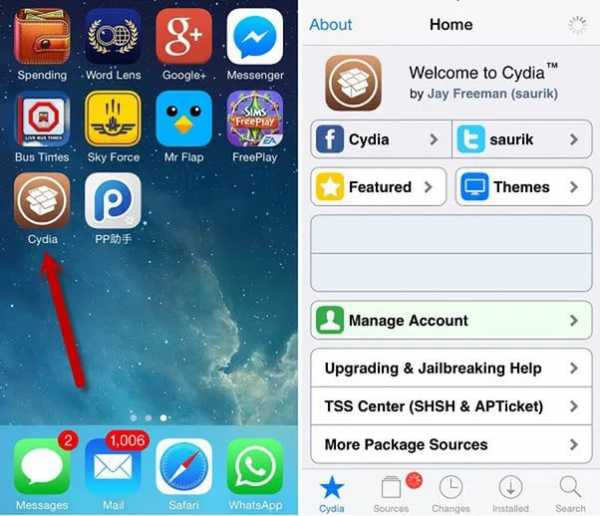
Внимание! На данный момент программа работает только на 64-битных системах.
1. Скачайте программу на сайте https://semi-restore.com/ и установите её на компьютер.
2. Подключите устройство к компьютеру через usb-кабель , через некоторое время программа его распознает.
3. Откройте окно программы и нажмите кнопку «SemiRestore». Вы увидите процесс очищения устройств от данных и пароля в виде зелёной полосы. Ожидайте, мобильный может перезагрузиться.
4. Когда полоза «доползёт» до конца, вы сможете снова пользоваться телефоном.
2. Как сбросить пароль для Apple ID?
Если у вас нет пароля к учетной записи Apple ID вы не сможете войти в iTunes или iCloud и сбросить. Все способы того, как восстановить пароль на айфоне у вас не сработают. Поэтому вас сначала понадобится восстановить пароль Apple ID. Чаще всего идентификатор учётки — это ваша почта.
1. Перейдите на страницу https://appleid.apple.com/#!&page=signin и нажмите кнопку «Забыли Apple ID или пароль?».
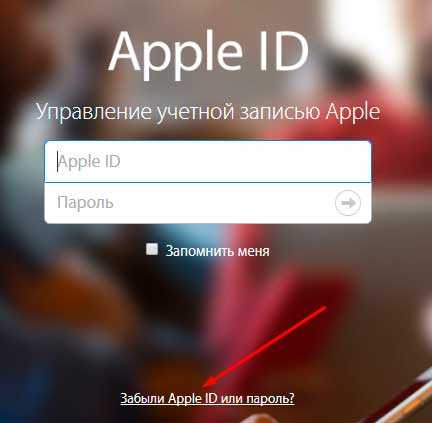
2. Введите ваш идентификатор и кликните на «Продолжить».
3. Теперь вы сможете сбросить пароль четырьмя способами. Если вы помните ответ на контрольный вопрос, выберите первый способ, введите ответ и вы получите возможность ввести новый пароль. Вы также можете получить письмо для сброса пароля на основную или резервную почту учетной записи. Если у вас есть другое устройство Apple, вы можете восстановить пароль с помощью него. В случае, если вы подключили двухэтапную проверку, вам также нужно будет ввести пароль, который придет на ваш телефон.
4. После того, как вы сбросите пароль любым из этих способов, вам нужно будет обновить его в других службах Apple.
Какой из способов сработал? Возможно, вы знаете лайфхаки? Делитесь в комментариях!
pcpro100.info
Как разблокировать компьютер если забыл пароль
Забыть пароль может каждый. Но паниковать не стоит. Для того чтобы восстановить забытый пароль, не требуется специфических умений и навыков. При должной внимательности устройство разблокировать можно за несколько минут.
• Компьютер следует перезагрузить и нажать клавишу F8 (вызов меню) после картинки БИОСа.
• После этого при помощи клавиш навигации переместиться на строчку безопасного режима и нажать «Вход».
• Начнется загрузка операционной системы. После этого для входа выбирается учетная запись под именем «Администратор». Это свободный от пароля стандартный профиль.
• В безопасном режиме закрывается окно справки. Затем необходимо перейти в личный профиль и нажать на пункт «Изменить пароль».
• Ввести в поле новый пароль, состоящий из символов и сохранить его, нажав на соответствующую кнопку. Можно пароль обнулить, если оставить пустым поле ввода.
• После введения и сохранения нового пароля компьютер необходимо перезагрузить. Теперь нужно только ввести вновь придуманный пароль и войти в Windows.
Вышеупомянутые действия будут бессильны, если профиль пользователя является единственной учетной записью. Но решение есть всегда. Можно попробовать разблокировать компьютер и восстановить пароль через командную строку. Для этого потребуется загрузочный диск Windows.
1. Включить компьютер и вставить в него диск.
2. После того, как диск загрузится, необходимо нажать на пункт «Восстановление системы».
3. В новом открытом окне следует выбрать операционную систему, от которой был забыт пароль. Выбирается она в случае, если на компьютере установлено более одной операционной системы.
4. Мышью кликнуть на значок «Далее», откроется другое окно, где нужно выбрать пункт «Командная строка». В эту строку ввести следует «regedit» и нажать на вход для перехода в реестр.
5. Выделить в редакторе HKEY_LOCAL_MACHINE и открыть меню «Файл».
6. Нажимается «Загрузить куст..», после чего появится новое окно.
7. Два раза нажать левой клавишей мыши по «system» после захода в С: \Windows\system32\config.
8. Теперь следует придумать название новой ветке и открыть ее после того, как зашли в HKEY_LOCAL_MACHINE. Там следует выделить setup.
9. Правой кнопкой мыши нужно нажать на «SetupType» , потом на «Изменить» и после появления нового окна нажать «2» в строчке «Значение», а потом «ОК».
10. Нажать на CmdLine, после на «Изменить» и ввести cmd.exe.
11. Выйти и снова запустить редактор реестра. В HKEY_LOCAL_MACHINE выделить созданную ветку, после Файл и Выгрузить куст.
12. Все окна закрыть, перезагрузить систему, вытащив диск.
13. После включения компьютера написать в командной строке «net user название созданной ветки пароль ». Щелкнуть на вход, закрыть окно и ввести новый пароль.
vybratpravilno.ru
Как разблокировать Айфон, если забыл пароль: 2 простых способа
Блокировка на айфоне подключается автоматически, при первом включении телефона. Компания Apple озабочена безопасностью, соответственно, настоятельно советует не пренебрегать данной функцией. Нередко пользователи забывают пароль. Чаще это происходит у тех, кто создает сложный пароль, состоящий не только из цифр, но и из букв. Причин такого может быть масса, главное – не паниковать и прочитать важную информацию обо всех нюансах в статье ниже. Теперь, вы наверняка будете знать, сможет ли стороннее лицо украсть информацию и как разблокировать телефон если забыл пароль самостоятельно. В конце статьи, вы получите практические советы, как защитить ваши данные.Пароль от Apple ID и на экране «домой»: разница
Apple ID – это учетная запись, использующаяся на всех устройствах Apple. К одной учетной записи могут быть прикреплены несколько устройств, например, ноутбук, телефон и планшет. На учетной записи хранятся резервные копии и любая другая важная информация. Без нее, невозможно скачать ни одно приложение.Apple ID включает в себя ICloud – место, где хранятся резервные копии телефона (музыка, приложения, контакты, фото, видео и т.д.)
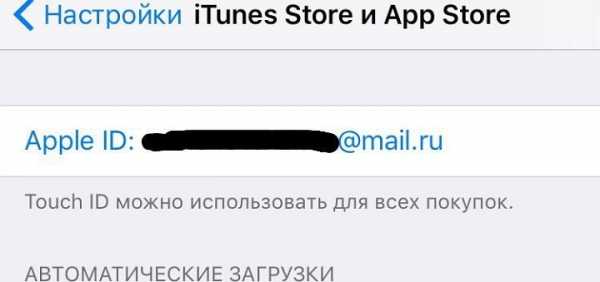
Для того, чтобы управлять телефоном и синхронизировать данные – нужно ввести пароль. При его отсутствии, данными воспользоваться нельзя. Можно разблокировать с помощью обновления прошивки или с помощью ITunes.
Пароль на экране «домой» состоит из комбинации цифр, либо букв и цифр. При неправильном вводе пароля 6 раз подряд, телефон отключается на минуту, а затем, чем больше неудачных попыток прилагает пользователь, тем больше увеличивается время блокировки. Восстановить пароль можно с помощью айтюнс.
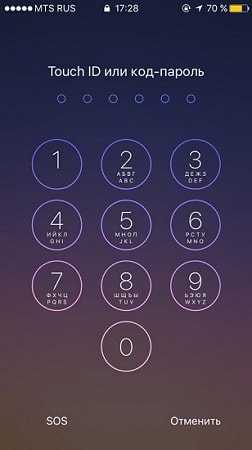
Разблокировка через Itunes
Для разблокировки любого айфона, можно использовать ITunes. Для выполнения действий понадобится компьютер. В случае его отсутствия, необходимо прийти в официальный магазин продукции Apple, либо в сервисный центр.Существует 2 способа восстановления: с сохранением данных и без.
№1 С сохранением данных.
- Подключитесь к устройству, где гаджет раннее синхронизировался. В случае повторных запросов пароля, необходимо перейти в режим восстановления, либо сменить компьютер.
- Далее подождать, пока ITunes выполнит синхронизацию (автоматическая функция).
- Затем, нажмите на «восстановить Iphone». После, будет доступен вариант восстановления из копии. Там, вы можете выбрать самую последнюю дату синхронизации, чтобы не потерять данные.
Также можно сделать данную операцию вручную, в меню ниже.
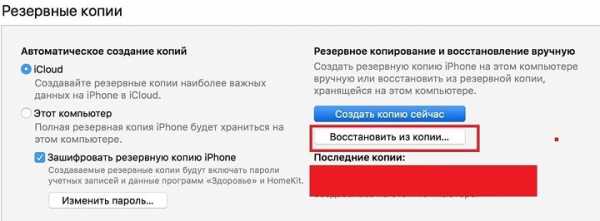
Далее вам будет предложено создать новый пароль и устройство будет «сброшено».
№2 Без сохранения данных. Кто не делает резервные копии своих файлов и не производил синхронизацию с ITunes. В таком случае, помимо пароля, будут удалены все файлы и данные, собранные в телефоне.
- Подключаем телефон к ITunes.
- Зажимаем комбинации клавиш на устройстве, чтобы выполнить перезапуск.
Все модели 8 и X перезапускаются быстрым и четким нажатием кнопки увеличения и снижения громкости (по очереди), а после удержанием боковой кнопки.
Модели 7 и 7+ — одновременным зажатием боковой кнопки и уменьшения громкости.
Модели 6s и более старые — нажатием боковой и кнопки «домой».
- Далее необходимо будет выбрать между обновлением и восстановлением. Нам нужно нажать на второе. Процесс может занять меньше 5 минут.
- После того, как восстановление будет завершено, вы сможете заново настроить ваш айфон.
Как эффективно защитить данные
Для того, чтобы легко находить свои устройства, а также не потерять свои данные, необходимо:Желательно подключить функцию в автоматическом режиме. В то время, когда айфон будет подключен к блоку питания и Wi-Fi, он будет копировать данные в ICloud.
Данная функция помогает найти айфон, а также открывает ряд полезных функций, которые можно произвести дистанционно с помощью программы ITunes.
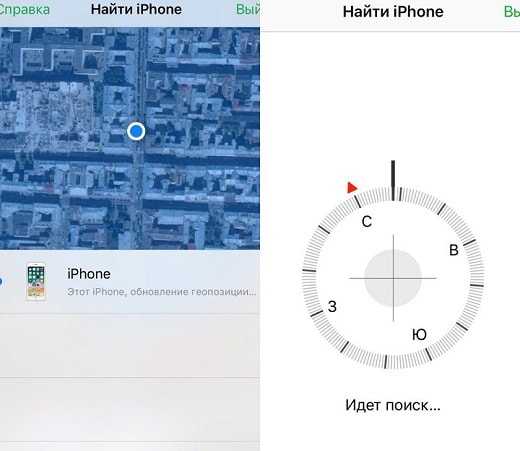
На компьютерах от Apple, программа установлена автоматически. На другие операционные системы, программу можно скачать с официального сайта.
В таком случае, вне зависимости от того, потеряли вы телефон, либо просто забыли пароль – вероятность защиты и восстановления файлов будет выше 80%.
Заключение
Если вы нашли телефон на улице, то, не зная пароля от айфона, сделать с ним ничего нельзя. Единственный выход – ждать, пока владелец не позвонит с просьбой вернуть гаджет. В ином случае, можно удалить все данные, но в этом не будет смысла, если вы желаете украсть важные файлы. К тому же, если подключена функция «найти IPhone», гаджет быстро вычислят по геолокации.
droidway.net
Как разблокировать телефон, если забыл пароль
Инструкция
Осуществите звонок в абонентскую службу с другого телефона. Скажите оператору о своей проблеме и назовите примерный пароль, который был или же секретный код, который вы вводили первый раз.
Если секретный код не удалось использовать самому при включении телефона, то стоит так же назвать оператору и дополнительные данные (дату отключения, причину, какие то данные из телефона).
После этого дождитесь четкого плана действий от оператора, который поможет вам с новым паролем.
Существует несколько способов сбросить пароль или блокировку на смартфоне Android. Первый из них – ввести данные аккаунта Google. Этот способ подойдет, если телефон или планшет на базе Android подключены к мобильной сети или Wi-Fi. В этом случае, чтобы снять блокировку, достаточно просто указать e-mail и пароль от аккаунта Google. Сначала нужно 5 раз указать неправильно ввести графический ключ, затем на экране появятся окно с предупреждением о блокировании устройства на 30 секунд. На экране должна появиться надпись «Забыли графический ключ?», при нажатии на которую дается возможность ввести свои адрес электронной почты и пароль и разблокировать смартфон. Если вы забыли пароль от аккаунта, восстановите его, зайдя на сайт с работающего устройства или персонального компьютера. Этот способ восстановления возможен только при наличии доступа к интернету. Поэтому перед началом восстановления включите мобильные данные или Wi-Fi.Второй способ подразумевает сброс графического пароля при помощи ADB программы. Для этого нужно подключить аппарат через USB к компьютеру и и вводить нужные команды. Один из вариантов такой команды: adb shellrm /data/system/gesture.key. Данный метод можно использовать только при включенной отладке по USB.
Самый радикальный способ открыть доступ к телефону если вы забыли свой пароль – сброс до заводских настроек. Он проще предыдущего, но помните, что его использование ведет к удалению всех данных с внутренней памяти, в том числе всех установленных приложений, привязанных аккаунтов, сообщений, контактов в телефонной книге и так далее. Однако все данные, которые хранятся на SD-карте останутся в ее памяти. Восстановить удаленные данные можно из резервной копии. Для того, чтобы вернуться к заводским настройкам, сначала выключите ваш смартфон. Чтобы попасть в режим Recovery, зажмите и удерживайте определенную комбинацию клавиш, пока не загорится экран. Чаще всего это комбинация Повышение громкости + кнопка включения + кнопка Домой. Уточните нужную вам комбинацию в инструкции к устройству. Чтобы выбрать нужные пункты меню при помощи кнопок прибавления и убавления громкости перемещайте курсор сверху вниз и наоборот. Подтверждение выбора делается с помощью кнопки включения. В некоторых устройствах меню Recovery может поддерживать сенсорный режим. Выберите пункт «wipe data/factory reset». Затем выберите «Yes — delete all user data». Тем самым вы разрешаете удалить все пользовательские данные из внутренней памяти смартфона. В конце нажмите на Reboot system now. После этого смартфон перезагрузится и вы сможете задать все настройки, в том числе пароль, самостоятельно.Удалить старый, забытый графический пароль и установить новый можно также с помощью прошивки смартфона. Для этого нужно следовать инструкции производителя или использовать специальные программы (например, Odin).
Если вы владелец телефона с root-правами и кастомным Recovery, вы можете удалить графический ключ и пароль самостоятельно. При удалении системных файлов «gesture.key» и «password.key» пароли будут очищены с вашего устройства. Чтобы провести эту операцию, необходимо установить файловый менеджер. Затем выключить аппарат и перейти в меню Recovery по инструкции, описанной выше. В этом меню нужно выбрать пункт «Install zip», затем нажать на «Choose zip from /sdcard» и перейти в папку, в которой был сохранен файловый менеджер. Также можно использовать «Choose zip from last install folder». Здесь будут видны все загруженные архивы, среди которых вы найдете нужный. После выбора архива откроется сам файловый менеджер. Перейдите по пути /data/system/ и удалите файлы с названиями «gesture.key», «password.key», «locksettings.db», «locksettings.db-wal», «locksettings.db-shm». Для этого выделите их и в контекстном меню выберите «Удалить». Затем перезагрузите устройство. После этого вы сможете ввести любой пароль и телефон будет разблокирован. Теперь можно установить в настройках новую блокировку.
Кроме того, можно использовать опцию Find my mobile. Этот способ подойдет, если вы добавили аккаунт Samsung на устройство перед блокировкой, помните свой адрес электронной почты и пароль и на вашем устройстве подключен интернет. В этом случае, чтобы разблокировать устройство перейдите на страницу сервиса https://findmymobile.samsung.com/?p=ru, введите адрес электронной почты и пароль аккаунта Samsung, который установлен на заблокированном устройстве и нажмите на кнопку Войти. Если вы забыли свой адрес электронной почты или пароль, восстановите их, зайдя в пункт «Узнайте свой идентификатор или пароль» и следуйте подсказкам на экране. Если нужный телефон или планшет не отображаются, выберите нужную модель, используя стрелку вниз. Затем нажмите на «Еще», выберите пункт «Разблокировать мое устройство». Введите пароль вашего аккаунта Samsung и нажмите кнопку «Разблокировать». После этого устройство должно быть разблокировано.
Обратите внимание
Сейчас есть специальная программа в интернете, скачав которую, можно гораздо быстрее решить проблему с разблокированием телефона, если забыли пароль.
Полезный совет
Не давайте свои данные никому, если вы не желаете, чтобы кто-то сменил ваш пароль и использовал секретный код.
Связанная статья
Как разблокировать телефон, если сделано много попыток ввода графического ключа
www.kakprosto.ru
Как разблокировать телефон, если забыл пароль или графический ключ
Огромная популярность и дешевизна телефонов и планшетов с Андроид естественным образом привела к тому, что множество людей сталкивается с проблемой, когда на их устройстве был установлен пароль или графический ключ, который впоследствии забылся. По этой причине я собрал все популярные способы как разблокировать телефон от пароля и графического ключа для наиболее известных моделей смартфонов. Данная коллекция сброса графического ключа будет пополнятся, поэтому, если какой-то из методов вам не подошел, вы всегда можете написать об этом в комментариях. Либо сделайте запрос на разблокировку, я постараюсь найти и дополнить инструкцию лично для вас.
Оглавление
Как разблокировать графический ключ с помощью аккаунта Google
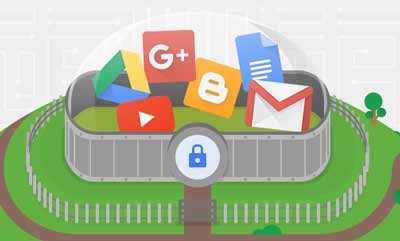 разблокировать телефон можно введя данные от аккаунта Google
разблокировать телефон можно введя данные от аккаунта GoogleЭто самый примитивный метод, который заключается в том, что надо совершить несколько попыток ввода неправильно пароля, после чего на экране появится надпись Забыли графический ключ? Вы нажимаете на эту надпись и вводите свои данные от Google — логин и пароль, после чего экран разблокируется. Далее в настройках безопасности вы сможете изменить способ блокировки экрана — ввести новый графический ключ, ввести пароль или обойтись вовсе без этого.
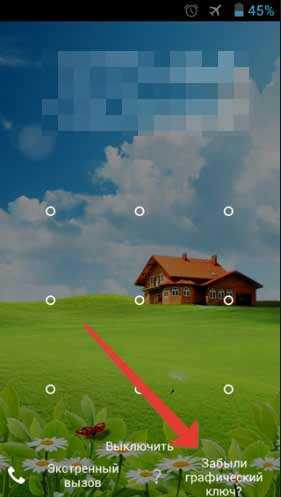 Забыли графический ключ?
Забыли графический ключ?Данный способ применим только, если у вас выходит такая надпись (а бывали случаи, когда она не появляется). Также обязательным условием является то, что вы должны помнить данные своего аккаунта Google. В противном случае, вы можете попытаться восстановить доступ к нему и изменить пароль, но разблокировать телефон вы сможете только в том случае, если он будет подключен к интернету, иначе данные не синхронизируются и снять блокировку с новым паролем не выйдет.
Как разблокировать графический ключ с помощью полного сброса настроек
сброс настроек на телефонеВы могли купить телефон или планшетник с рук, могли не привязывать к устройству аккаунт Google, да мало ли что могло случится — не помните свои данные от аккаунта Google и возможности его восстановить нет. Что делать и как разблокировать андроид? В таких случаях всегда поможет полный сброс настроек устройства или, как он еще называется, hard reset.
Hard Reset — это возврат устройства к заводскому состоянию, когда удаляются все личные настройки, пароли, смс, контакты, фото, приложения и т.п. Имейте это ввиду. Полный сброс делается только в том случае, если другими методами снять блокировку не удается.
Как правило, полный сброс выполняется с помощью определенной комбинации кнопок, нажимаемых в особом на выключенном устройстве, после чего оно заходит в режим рекавери. Перед выполнением полного сброса зарядите свой телефон хотя бы на половину, иначе в процессе сброса можно получить «кирпич«.
Как сбросить графический ключ или пароль на телефонах Samsung
 Телефон Samsung
Телефон SamsungУбрать блокировку паролем, графическим ключом или отпечатком пальца на телефоне Самсунг можно тремя способами:
- При помощи программы Find My Mobile (будет работать, только в случае если вы добавили в настройках аккаунт Samsung, а на устройстве имеется доступ в интернет). Вам необходимо зайти на сервис и ввести данные своего аккаунта. После чего в левом углу выберите свое устройство, в правом углу нажмите кнопку еще, появится пункт разблокировать мое устройство.
- Убрать графический пароль можно при помощи дополнительного пин-кода, который был придуман вами на этапе выбора способа блокировки. При 5 попытках неправильного ввода графического ключа система Андроид запросит ввести дополнительный пин-код, который состоит из 4 цифр. После его ввода экран телефона Самсунг разблокируется. (данная опция работает на Андроид 5.0 и ниже) Вместо дополнительного пин-кода также можно использовать сброс пароля при помощи аккаунта Google (я писал об этом выше). Опять же, данный метод будет работать, только если аккаунт Гугл был вами добавлен, если нет, делайте полный сброс.
- Полный сброс делается так: выключите телефон. Нажмите кнопку Домой (центральная кнопка под экраном), Питание и Громкость вверх. Когда появится эмблема Самсунг кнопку питания отпустите, остальные кнопки продолжайте держать. Кнопками громкости перемещайте курсор до надписи Wipe data/Factory Reset. Нажмите кнопку Питание, чтобы подтвердить операцию сброса. После завершения сброса и перезагрузки устройства графический ключ будет удален, а телефон вернется в первоначальное состояние.
Как убрать графический ключ или пароль на телефонах Xiaomi
 Телефон Xiaomi
Телефон XiaomiПолный сброс на телефонах китайского производителя Xiaomi делается следующим образом: выключит е телефон, зажмите и держите кнопку Громкость вверх ( + ) и Питание. Отпустите питание, когда появилась эмблема Mi, но держите кнопку громкости до появления консоли восстановление (Recovery). Перемещение по пунктам осуществляется при помощи качелек громкости, подтверждение при помощи кнопки Питание. Выберите язык English, после выбирайте пункт wipe data/factory reset для запуска процедуры сброса. Подвтержайте свой выбор кнопкой Питание.
После перезагрузки все настройки телефона Xiaomi, включая установленный пароль или графический ключ будут сброшены.
Как убрать графический ключ или пароль на Sony Xperia
 Телефон Sony Xperia
Телефон Sony Xperia- Первый способ. Выключите ваше устройство Sony Xperia. Зажмите 2 клавиши: Питание и Громкость Вниз (-). После появления изображения отпускайте кнопку Питание, но держите Громкость. Когда увидите логотип андроид отпустие кнопку Громкость и нажмите кнопку Камера. Переключайтесь с помощью качелек громкости и найдите пункт Wipe data / factory reset. Подтвердите выбор кнопкой Питание. Перезагрузите свой телефон Сони.
- Второй способ: загрузите программу Xperia Companion и установите ее на компьютер. Подключите ваш смартфон Xperia к компьютеру и в программе Xperia Companion перейдите в раздел восстановления прошивки. (возможно вам понадобится подключить телефон в режиме Flashmode. Чтобы войти в него выключите телефон, зажмите кнопку Громкость вниз и подключите его по USB кабелю.
Как убрать графический ключ или пароль на HTC
 Телефон HTC
Телефон HTCНа выключенном смартфоне HTC зажмите Громкость вниз (-) и кнопку Питание. После того, как появилось изображение Андроид отпустите кнопки. выберите с помощью кнопок регулировки громкости пункт clear storage или factory reset (Восстановление исходных настроек) Перезагрузите телефон.
Как убрать графический ключ или пароль на телефонах LG
 Телефон LG
Телефон LGОбойти графический ключ или пароль на телефонах LG можно следующим образом:
- Нажать кнопку Питание и Громкость вниз (-), удерживаем, пока не появится надпись LG, после чего отпускаем обе кнопки и нажимаем снова. После появления recovery меню с помощью кнопок громкости перемещаемся до пункта Wipe data / factory reset. Подтверждаем свой выбор клавишей Питание.
- В некоторых случаях полный сброс на телефонах LG можно сделать зажав комбинацию клавиш Домой, Громкость вниз (-) и Питание. Напоминаю, что процедура сброса занимает определенное время, поэтому желательно сначала зарядить телефон, хотя бы на 50%.
Как сбросить графический ключ на телефоне Huawei
 Телефон Huawei
Телефон Huawei- Этот способ позволяет сбросить графический ключ без потери данных. Загрузите официальную программу для прошивки HiSuite с сайта Huawei и установите ее на компьютер. Подключите телефон по кабелю USB. Откройте программу и зайдите в раздел Контакты — Мой e-mail на телефоне появится уведомление, потяните его вниз и откройте настройки Андроид, где отключите защиту графическим ключом.
- Второй способ разблокировать телефон Huawei основан на методе полного сброса путем его перепрошивки. Перейдите на официальный сайт Huawei и выберите там модель вашего телефона. Перейдите в раздел Поддержка — Загрузки. Скачайте прошивку и разархивируйте ее в корень карты памяти. (Прошивка должна находится в каталоге dload). Выключите телефон, после зажмите одновременно три клавиши: Питание, Громкость вверх (+) и Громкость вниз (-). Когда телефон включится запустится процесс обновления прошивки, после окончания которого, все настройки, в том числе и графический пароль будут сброшены.
Как разблокировать телефон Alcatel, если забыл пароль или графический ключ
 Телефоны Alcatel
Телефоны AlcatelПроцедура сброса графического ключа или пароля на телефонах Alcatel выполняется аналогично другим телефонам. Вам нужно выключить его (предварительно зарядите доведя уровень аккумулятора как минимум до 50%).
- зажмите кнопку Питание и Громкость вверх (+)
- выбирайте язык меню English, подтвердите выбор кнопкой Питание
- качельками громкости перейдите на пункт wipe data / factory reset, подтвердите выбор кнопкой Питание
- После выбирайте пункт Yes — delete all user data и снова нажмите кнопку Питание
- Будет выполнен сброс настроек пользователя, далее нужно перезагрузить телефон выбрав пункт Reboot system now
Настройки телефона Alcatel будут возвращены в исходное состояние, а графический ключ или пароль сброшен.
itech-master.ru
